
Во вторник, воспользовавшись объявлением Canonical о том, что Ubuntu 19.04 Disco Dingo также доступна для установки в Windows 10 в качестве виртуальной машины Hyper-V, мы публикуем статья, в которой мы научили вас, как это делать. Мы получили некоторый комментарий о том, что это не имеет смысла, поскольку лучше иметь его как родной (с чем я согласен), но если такая возможность существует, это потому, что многие пользователи сочтут ее полезной. Еще один комментарий, который мы получили, заключается в том, как сделать обратное, то есть Виртуальная машина Windows 10 в Ubuntu.
Процесс создания виртуальной машины Windows 10 в Ubuntu прост, на мой взгляд, намного проще, чем способ сделать это с помощью Hyper-V. Единственное необходимое будет иметь Windows 10 DVD или ISO-образ откуда мы будем производить установку. Это и знаменитое программное обеспечение виртуализации виртуальных машин Oracle, которое представляет собой не что иное, как Virtualbox. Здесь мы объясняем, как запустить Windows 10 в Ubuntu.
Виртуальная машина Windows 10 в Virtualbox
Прежде чем вы скажете мне, что Windows не так крута, как Ubuntu и тому подобное, повторите, что я согласен. Но есть пользователи, которым нужны программы Windows, и они не хотят их менять, как некоторые мои знакомые. Этим людям я рекомендую использовать двойную загрузку или, что более безопасно, виртуальную машину. Мне удалось убедить одного, что для меня уже много. Процесс создания виртуальной машины Windows 10 в Virtualbox Это выглядит следующим образом:
- У нас есть DVD с Windows 10. Его ISO-образ тоже того стоит.
- Устанавливаем Virtualbox. Мы можем сделать это из программного центра или с помощью команды sudo apt установить виртуальную коробку.
- Далее запускаем Virtualbox.
- Щелкаем по «New».
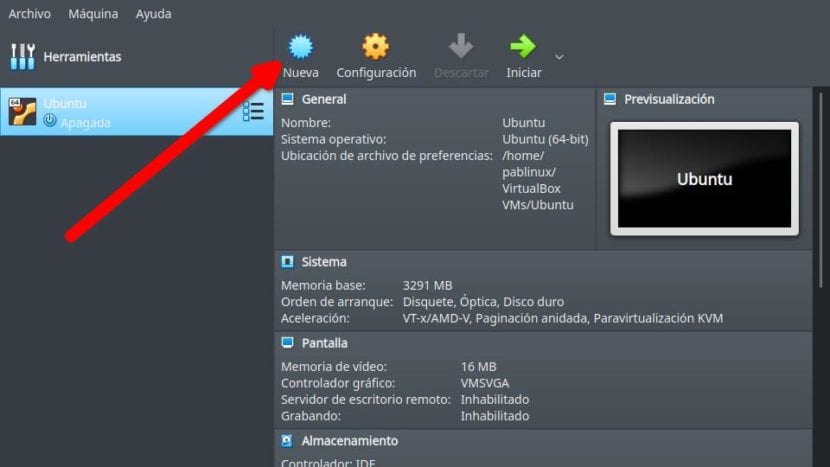
- Мы говорим вам:
- Имя. «Windows 10» подойдет.
- Папка, в которую он будет сохранен. Стоит оставить как есть.
- Парень: Microsoft Windows.
- Версия: выбираем Windows 10.
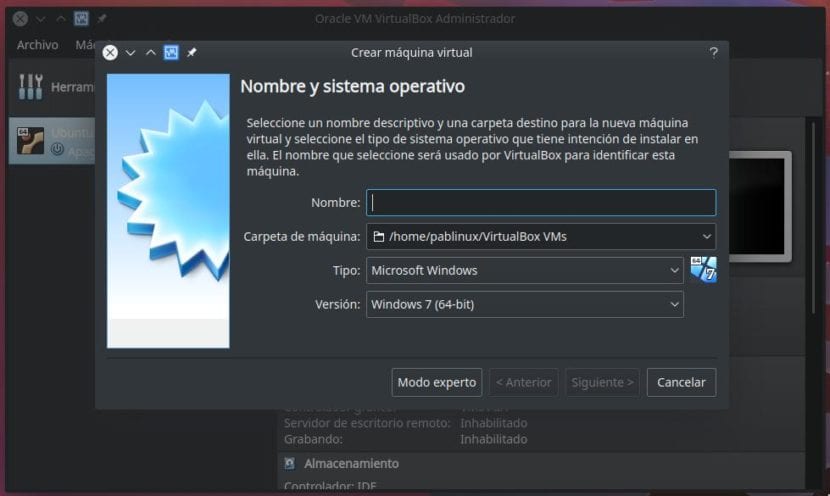
- На следующем этапе мы настраиваем оперативную память, которую мы назначим виртуальной машине с Windows 10. По умолчанию это обычно 1 ГБ, чего недостаточно для запуска Windows 10. Зеленым он отмечен, чтобы не пострадать наш компьютер. Оранжевый помечено, что сделало бы наше оборудование исправным, и красным помечено, что привело бы к неисправности основной системы. Если у нас есть 4 ГБ, мы можем оставить вам 2 ГБ (2048 МБ). Если у нас будет 8Гб, то можно и больше поставить.
- Нажимаем далее.
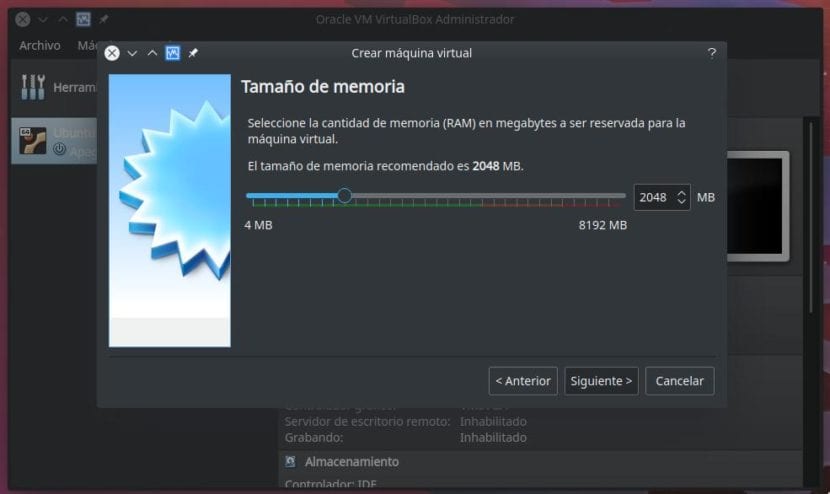
- На следующем шаге мы начнем создавать виртуальную машину, а точнее, каким будет ее хранилище:
- нажимаем на «Создать».
- Выбираем тип. Я всегда оставлял его по умолчанию (VDI).
- На следующем шаге мы можем назначить ему размер или сделать его динамическим, который будет варьироваться в зависимости от использования жесткого диска. Это зависит от каждого. Если вы хотите контролировать его размер, вам нужно назначить пробел (фиксированный размер).
- Наконец, мы нажимаем Create.
Настроить виртуальную машину
- Если вы думали, что все сделано, вы ошибались. Следующее, что нужно сделать, это, выбрав машину, перейти в «Конфигурация».
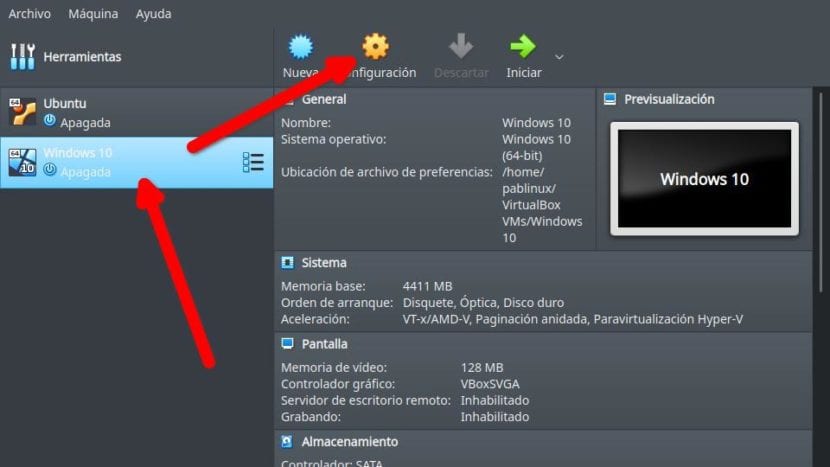
- В этом разделе вам нужно перейти к значку Storage / Empty / CD. Отсюда мы выберем наш ISO или проверим, обнаруживает ли он наш CD-ридер с нашей Windows 10, и мы нажмем ОК.
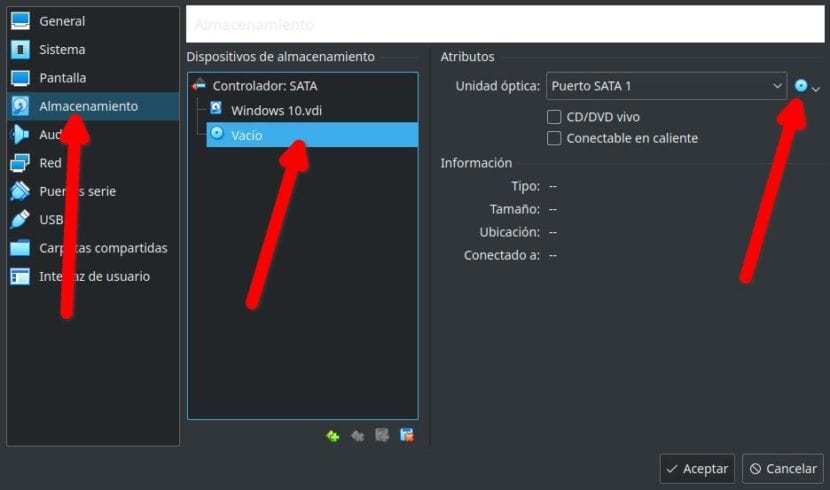
- Наконец, мы нажимаем «Пуск», чтобы запустить виртуальную машину.
- Шаги, которые необходимо выполнить здесь, такие же, как если бы мы изначально устанавливали операционную систему на локальный жесткий диск:
- Выбираем язык установки и клавиатуру.
- Нажимаем «Установить» (мой ISO на английском языке, поэтому написано «Установить сейчас»).
- Мы отмечаем поле, указывающее, что принимаем условия и продолжаем.
- Выбираем второй вариант. Первый - обновить.
- Выбираем жесткий диск и нажимаем далее. Установка начнется, и нам останется только подождать.
- Если в следующий раз он запускается не так, как при реальной установке, и возвращается в программу установки, мы выключаем виртуальную машину, переходим к настройке и удаляем ISO или удаляем DVD.
И все. Вероятно, существует проблема совместимости оборудования, из-за которой Кортана плохо слышит. Лучше всего обновить операционную систему сразу после ее установки, поскольку уже было несколько версий, в которых Windows также определяет оборудование нашего компьютера и устанавливает необходимые драйверы. Это тоже того стоит установить "Extension Pack" от Virtualbox, который добавит поддержку портов USB. Вы можете скачать его с ссылку.
У меня есть старый компьютер, который я оставил с Windows для тестов, которые мне могут понадобиться, и чтобы быть уверенным, что я могу использовать все существующие программы (у меня также есть Mac), но использование Virtualbox всегда будет хорошей идеей. для тех, у кого есть только компьютер и к тому же не нужна двойная загрузка. Вы один из них?

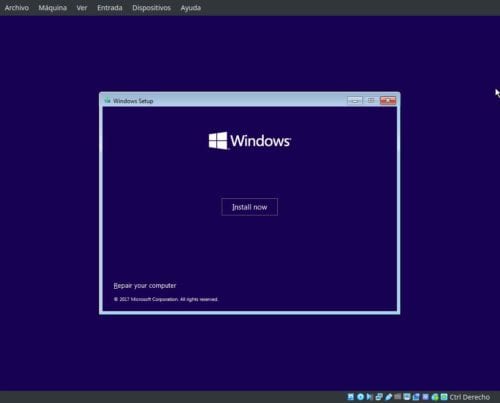
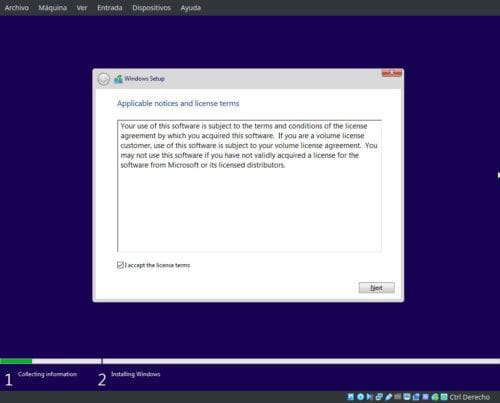
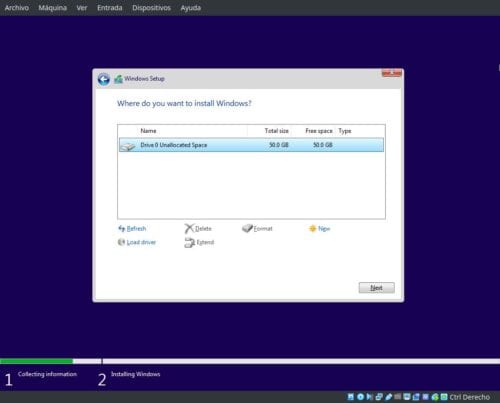
Спасибо за статью!
Возможно ли, что они сделали ту же статью с Wmware на Ubuntu?
Спасибо... ты всегда чему-то учишься Ubunlog!!! 😉
Привет, спасибо за информацию. Я установил Windows 10 на виртуальную машину, у меня ubuntu 19.10, но я не могу делиться папками или видеть USB-накопители
Ами не пустила у меня ubuntu 18.04.1
Я не могу установить виртуальную коробку
1_me загрузите ISO-образ Windows 10, потому что в моем ноутбуке нет CD / DVD
2_ Я спрашиваю, как мне поступить
Привет ! Привет, вопрос, допустим, я устанавливаю Windows 10 на виртуальный бокс ubuntu. Чтобы использовать Windows 10 в качестве примера, установите игры Photoshop. Все будет хорошо?
Ну, что мне нужно, это хорошая оперативная память и видеокарта, чтобы иметь возможность эмулировать Windows, как если бы это был мой настоящий компьютер? только в убунту он виртуализирован. Единственное, что я делаю, это потому, что, когда мне нужно включить компьютер и что-то найти, я использую ubuntu, а когда я хочу использовать Photoshop и другие программы из пакета Adobe, я использую виртуальную машину.
Отличная статья, я давно искал что-то подобное, правда в том, что я использую Linux Zorin - это дистрибутив Ubuntu, но иногда это необходимо для ужасных окон, и с этим объяснением я смогу получить windows в моем любимом linux.
Привет, я пытаюсь поставить Windows 10 на виртуальную машину в Ubuntu 22.04, но когда я выбираю операционную систему, она отображается только в 32-битной, а не в 64-битной версии.
привет.
Я дохожу до последнего шага, но он все время остается в «подготовке» при установке Windows и никогда не заканчивается...
привет, мне нужно установить виртуальную коробку в Ubuntu, и я не могу. если кто-то может мне помочь